Top 9 Samsung Data Recovery-apps in 2022
Hoezeer we ook proberen fouten te vermijden, ze vinden op de een of andere manier een slimme manier om op onze paden te kruipen, zelfs voor de meest zorgvuldige en nauwgezette groep homo sapiens. Zo is het ook met onze mobiele telefoons. We worden soms te zelfverzekerd en in één snelle arrogante beweging, ‘selecteer, verwijder, ja’ zonder erbij na te denken en BAM! Het bestand is weg. Het grappige is dat je je fout slechts een fractie van een seconde realiseert nadat je op de bevestigingsknop ‘Ja’ hebt gedrukt. Tegen die tijd is het echter te laat. Nadat de realiteit je raakt, komt het erop neer dat je zoekt naar hoe je gegevensverlies kunt oplossen, je vraagt je af: ‘is het mogelijk om het te herstellen?’
Welnu, u kunt uw bovenste verhaal kalmeren, het is mogelijk om verloren bestanden te herstellen met behulp van Samsung-apps voor gegevensherstel en of met software van derden, zoals DrFoneTool – Gegevensherstel (Android). We duiken in de top 5 Samsung mobiele data recovery software en de top 5 data retrieval software voor laptops.
- Deel 1. Wat zijn de belangrijkste redenen voor het gegevensverlies van Samsung?
- Deel 2. Waarom kunnen verwijderde gegevens worden hersteld?
- Deel 3. Top 5 Samsung-app voor gegevensherstel voor smartphones
- Deel 4. Top 5 Samsung-software voor gegevensherstel voor laptops
- Deel 5. De beste manier om Samsung-gegevensverlies te voorkomen.
- Deel 6. Waarom zou u uw Samsung-telefoon niet naar de reparatiewerkplaats moeten sturen?
Deel 1. Wat zijn de belangrijkste redenen voor het gegevensverlies van Samsung?
Er zijn altijd redenen voor actie of reactie en dit sluit het probleem van gegevensverlies op Samsung-telefoons niet uit. Ik denk dat de gemakkelijkste manier of reden voor het verlies van gegevens een menselijke fout is, die sommige mensen ‘dikke of snelle vingers’ noemen.
- Zoals eerder gezegd, zou je per ongeluk kunnen verwijderen omdat je handen te snel bewogen of je geest te langzaam verwerkte. Dat wil zeggen, uw telefoon bedienen en bestanden verstrooid verwijderen. Hoe dan ook, u betaalt uiteindelijk de prijs voor het verlies van uw bestanden.
- Het is ook bekend dat het uitvoeren van een systeemupdate een terugkerende boosdoener is. Een systeemupgrade, officieel of handmatig, het is meestal een delicaat proces waarbij de kleinste fout kan eindigen in een ramp, zoals het verliezen van uw bestanden of erger.
- Net als bij het upgraden of updaten van uw apparaat, is een andere gemakkelijke weg naar gegevensverlies het rooten of jailbreaken van uw apparaat. Hoezeer deze handeling ook verborgen geweldige functies op uw apparaat kan ontgrendelen, u kunt gegevensverlies tegenkomen of zelfs uw apparaat dichtmetselen.
- Een virusaanval als gevolg van overdracht of van internet kan het apparaat beschadigen en ervoor zorgen dat het niet meer werkt door sommige of alle bestanden te verwijderen.
- Ten slotte kan zoiets eenvoudigs als het verwijderen van uw batterij of het vervangen ervan ook leiden tot gegevensverlies, vooral wanneer het besturingssysteem bezig was terwijl de batterij werd verwijderd.
Deel 2. Waarom kunnen verwijderde gegevens worden hersteld?
Ik weet dat sommige mensen het nog steeds moeilijk vinden om dat te geloven verwijderde bestanden zoals video’s kunnen worden hersteld, het klinkt als een sprookje dat niet kan gebeuren. Laat me de ellende tot rust brengen door het voor je op te splitsen.
Verloren of verwijderde bestanden komen niet echt in de lucht wanneer ze zijn verwijderd. Verwijderde bestanden kunnen nog worden hersteld totdat ze worden overschreven door een ander bestand. Wanneer u een bestand verwijdert, verwijdert uw besturingssysteem details over het verwijderde bestand van uw opslagapparaat en markeert die sector als vrij. De bestanden zijn verborgen in de sector waar ze voorheen bezet waren totdat ze werden overschreven door de toevoeging van nieuwe bestanden. Daarbij kan Samsung-software voor gegevensherstel de verborgen bestanden ontdekken en herstellen.
Deel 3. Top 4 Samsung-app voor gegevensherstel voor smartphones
We zullen nu kijken naar de beste Samsung-app voor gegevensherstel
1. DrFoneTool – Gegevensherstel (Android)
DrFoneTool – Gegevensherstel (Android) app voor Android-apparaten staat bovenaan deze lijst. Het is niet alleen het beste voor het herstellen van verloren gegevens, maar is ook gemakkelijk te gebruiken met een eersteklas gebruikersinterface waarvoor geen geeky kennis nodig is om doorheen te navigeren. Het wordt niet alleen gebruikt als een Samsung-app voor gegevensherstel, het heeft ook een aantal andere geweldige functies. Het kan worden gebruikt om de apparaatgegevens te scannen en kan daarvan een voorbeeld bekijken. Het kan gegevens herstellen van SD-kaarten, kapotte apparaten, enz. Het ondersteunt bijna alle Android-apparaten. U kunt dus zeggen dat het een 100% veilige manier is om verloren gegevens terug te krijgen. DrFoneTool kan ook worden gebruikt als een Samsung-app voor gegevensherstel om: root je apparaat veilig.

top 1 Samsung data recovery-software-DrFoneTool
Voors:
- Het is gemakkelijk te gebruiken
- Ondersteunt meer dan 8000 verschillende Android-telefoons en merken
- Vereist geen technische kennis om te gebruiken
- Herstelt alle soorten bestanden
- Werkt zonder je apparaat te rooten
nadelen:
- Het ondersteunt alleen Android- en iOS-besturingssystemen
Links: DrFoneTool – Gegevensherstel (Android)
Geef 5 sterren
Hoe gebruik je DrFoneTool om verwijderde gegevens van je Samsung-telefoon te herstellen?
- Download en installeer eerst de software op uw pc en start deze vervolgens. Zorg ervoor dat uw telefoon met een functionele USB-kabel op de computer is aangesloten. Het kan nodig zijn om het apparaat aan te sluiten in de USB-foutopsporingsmodus. Wanneer u op uw telefoon om toegang wordt gevraagd, klikt u op ‘Toestaan’.
- DrFoneTool toont een nieuw scherm met opties om uit te kiezen. Klik op ‘telefoongegevens herstellen’ en vervolgens de selectievakjes van de verwijderde bestandsoptie die u wilt herstellen en klik vervolgens op de knop ‘volgende’.

selecteer de soorten bestanden om te herstellen
- Zodra DrFoneTool uw apparaat heeft gescand op verwijderde bestanden, zou u nu alle verwijderde bestanden van uw Samsung-telefoon moeten zien. Selecteer degene die u wilt herstellen en klik op ‘Herstellen’ om ze naar de gewenste locatie te herstellen.

scan uw apparaat op verwijderde bestanden
Dus, als veiligheid, gemak en perfectie uw prioriteit zijn, kies dan voor DrFoneTool – Recover (Android).
2. EaseUs Mobisaver voor Android
EaseUS Mobisaver is een andere indrukwekkende software die kan dienen als een Samsung data recovery software met een zeer effectief resultaat. Deze software is voornamelijk gemaakt voor gegevensherstel en heeft een eenvoudige en duidelijke gebruikersinterface. Het scant en herstelt eenvoudig verwijderde bestanden van uw Android-apparaat.
Voors:
- Het heeft een zeer viscerale gebruikersinterface die gemakkelijk te gebruiken is
- Het heeft een gratis proefversie en een gekochte versie
- Het is goedkoop in vergelijking met andere apps voor gegevensherstel
nadelen:
- De proefversie heeft nogal wat beperkingen
- Herstelde bestanden zijn soms beschadigd of niet volledig hersteld
Links: https://www.easeus.com/android-data-recovery-software/android-data-recovery.html
Geef 4.5 sterren
3. PhoneRescue voor Android
Phonerescue is een bekroonde software voor Samsung-gegevensherstel, ontworpen voor Android-gebruikers om verloren of verwijderde bestanden en gegevens te herstellen. Het heeft een hoge en indrukwekkende gegevensherstelsnelheid met optimale compatibiliteit met een breed scala aan apparaten.
Voors:
- Het is veilig en zonder risico
- 24/7 technisch ondersteuningsteam
- Brede compatibiliteit met verschillende apparaten
- Het eersteklas succespercentage voor herstel
nadelen:
- Het is geen gratis software
Links: https://www.easeus.com/android-data-recovery-software/android-data-recovery.html
Geef 4.5 sterren
4. iSkySoft
iSkysoft is een van de gemakkelijkste manieren voor gegevensherstel. Met zijn ontwikkelaars die het hebben ontworpen om te dienen als een gebruiksvriendelijke en krachtige tool voor gegevensherstel voor verschillende gebruikers, heeft het ook een hoge beoordeling gekregen van gebruikers en critici.
Voors:
- Kan een voorbeeld van bestanden bekijken voordat ze worden hersteld
- Het is schoon en veilig in gebruik
- Ondersteunt de belangrijkste vlaggenschip-Android-apparaten en -merken
nadelen:
- Het is niet gratis
- Het biedt geen ondersteuning voor een groot aantal andere Android-apparaten
Links: https://toolbox.iskysoft.com/android-recovery-tools.html
Geef 3.5 sterren
Deel 4. Top 5 Samsung-software voor gegevensherstel voor laptops
1. Herstel:
Recoverit is een van de weinige ultieme Samsung-herstelsoftwaretools voor pc’s. Het is gebouwd om alle soorten bestanden van verschillende bronnen of opslagapparaten te herstellen. Recoverit kan worden gebruikt om verloren gegevens van verwijderde bestanden te herstellen om de prullenbak te scannen op schoongemaakte bestanden, herstel van gegevens van geformatteerde opslagschijven inclusief externe apparaatopslag. Het kan ook verloren gegevens herstellen als gevolg van een virusaanval of een algemene systeem- en besturingssysteemcrash of zelfs bestanden die u hebt verwijderd door op de sneltoetsen ‘Shift + Del’ te drukken. Hoe indrukwekkend is dat? Al deze bewerkingen kunnen worden uitgevoerd met slechts een simpele klik en de software doet de rest van het proces in een mum van tijd.

top 1 Samsung laptop data recovery software – herstel
Voors:
- • Het heeft een intuïtieve en eenvoudige gebruikersinterface
- • Alle functies zijn op één locatie beschikbaar en gemakkelijk te begrijpen
- • Het kan worden gebruikt om elk bestandstype te herstellen van de verschillende opslag
- • 24/7 gratis technische ondersteuning
- • Heeft een functioneel 7-dagen geld-terug-garantiebeleid
- • Beschikbaar in meer dan 160 landen
nadelen:
- • Het is geen gratis software, maar het biedt wel een gratis proefperiode
Links: https://recoverit.wondershare.com/
Geef 5 sterren
Om Recoverit te gebruiken om uw verloren of verwijderde bestanden te herstellen, volgt u deze eenvoudige stappen om te gebruiken:
- Nadat u de software op uw computer hebt gedownload en geïnstalleerd, start u Recoverit op uw pc om het startscherm te bekijken
- Klik op de optie ‘Verwijderde bestandsherstel’
- Op het volgende scherm wordt van u verwacht dat u een locatie op de harde schijf selecteert voor de bestanden die u wilt herstellen en vervolgens op de knop ‘Start’ drukt om het scanproces te starten
- Zodra de scan is voltooid, kunt u een voorbeeld van enkele verwijderde bestanden bekijken. Als het bestand dat u zoekt nog steeds ontbreekt, kunt u opnieuw scannen door op de optie ‘Allround herstel’ te klikken
- Dit proces kan lang duren omdat het een complexer en dieper zoekalgoritme uitvoert voor betere resultaten.
- Zodra u de bestanden die u wilt herstellen hebt kunnen zien door een voorbeeld te bekijken, kunt u de bestanden selecteren en vervolgens op herstellen klikken.
2. Gegevensredding PC3
Heeft een schijf-imaging-functie die in staat is om een exacte kopie van uw harde schijf te maken in de vroege stadia van een mechanisch defect. Het beste van deze software is dat de ontwikkelaar u een opstartbare cd kan sturen als uw Samsung-laptop niet kan worden geladen tijdens het opstartproces! Hoe geweldig is dat?
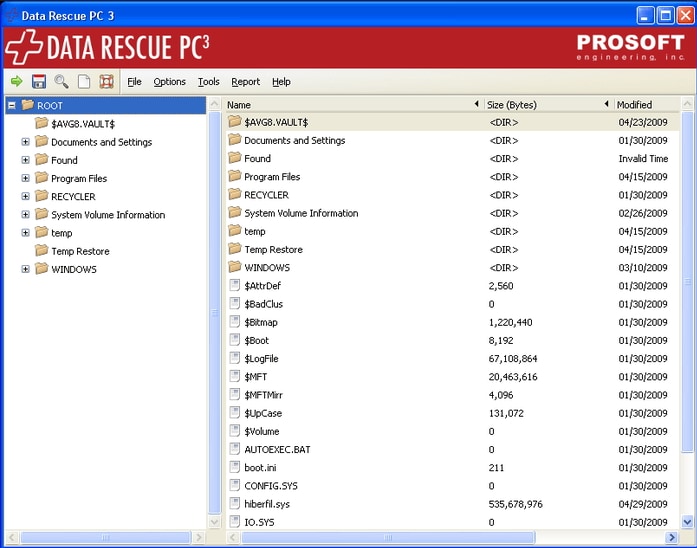
top 2 Samsung-software voor gegevensherstel – Data Rescue PC3
profs:
- • bij de software wordt een zelfopstartende cd meegeleverd om bestanden van gecrashte harde schijven te herstellen.
- • Het heeft ook een diepe scanfunctie.
nadelen:
- • Hoewel krachtig, is het een van de duurdere software voor gegevensherstel die er is.
- • De proefversie is beperkt.
Deel 5. De beste manier om Samsung-gegevensverlies te voorkomen.
Sommige bestanden en gegevens kunnen onvervangbaar zijn wanneer ze verloren gaan, en aangezien verschillende onvoorziene omstandigheden tot gegevensverlies kunnen leiden, is de beste manier om een verwoestend gegevensverlies te beteugelen, ervoor te zorgen dat u een back-up voor uw bestanden maakt. Voor Samsung-apparaten heeft het merk een app geleverd die bedoeld is voor back-up, bekend als Smart Switch.
Om een back-up te maken van bestanden met Smart Switch van Samsung,
- Eerst moet je de app downloaden van de Google Play Store en op je telefoon installeren.
- Start de app en ga akkoord met de voorwaarden. U kunt vervolgens op de optie ‘Android naar Galaxy’ klikken om van het ene Samsung-apparaat naar het andere over te zetten
- Daarna selecteert u het over te dragen bestand en wordt het verzonden.
Voors:
- Het werkt op alle Samsung-telefoons
- Het ondersteunt back-up in de cloud
nadelen:
- Het kan niet worden gebruikt door andere Android-merken
- Het kost veel tijd
Een alternatieve en effectievere manier om bestanden te back-uppen is door gebruik te maken van DrFoneTool – Back-up en herstel (Android). Het is gemakkelijk te gebruiken en snel.
- Start gewoon de software op uw pc en zorg ervoor dat uw mobiele telefoon is aangesloten op uw computer, selecteer vervolgens ‘Meer tools’ en klik op ‘Android-gegevensback-up en herstel’
- U wordt gevraagd om ‘back-up of herstel’ te selecteren, selecteer ‘Back-up
- Er worden verschillende bestandstypen op uw telefoon gedetecteerd, selecteer het bestandstype waarvan u een back-up wilt maken en klik op ‘Back-up’
- Als u klaar bent, klikt u op ‘Bekijk de back-up’ om de back-upgeschiedenis weer te geven
Voors:
- Het is eenvoudig en zeer effectief
- Ondersteunt meer dan 8000 Android-telefoons van verschillende merken
- Bekijk details van alle back-ups voordat u een back-up maakt
nadelen:
- Het is niet gratis, maar heeft een proefversie
Deel 6. Waarom zou u uw Samsung-telefoon niet naar de reparatiewerkplaats moeten sturen?
1. Jezelf blootstellen: de kwestie van privacy
Velen van ons hebben de neiging om gemeenschappelijke wachtwoorden te hebben voor verschillende accounts. Als u uw met een wachtwoord beveiligde Samsung-telefoon bij een reparatiewerkplaats achterlaat, kan dit een privacyprobleem worden. Als u het al moet doen, zorg er dan voor dat u het wachtwoord wijzigt of helemaal verwijdert. Ook kan het achterlaten van uw telefoon uw vertrouwelijke en niet-versleutelde gegevens kwetsbaar maken, wat een probleem kan zijn als u een NDA hebt ondertekend. Zelfs versleutelde gegevens kunnen worden ontsleuteld door bekwame technici, als ze daar een motief voor hebben. Dit wil niet zeggen dat mobiele reparatiewerkplaatsen er zijn om u voor de gek te houden.
2. Gegevensherstel is niet goedkoop
De vergoeding die een mobiele reparatiewerkplaats in rekening brengt, wordt meestal bepaald door de complexiteit die nodig is om uw gegevens uit het geheugen van de telefoon op te halen en te herstellen. Het kan variëren van $ 300 – $ 1500, afhankelijk van de reden achter het gegevensverlies en de aard van het vereiste herstel. Dat is zelfs meer geld dan het bedrag dat je voor je telefoon hebt betaald!
3. Niet gedekt door garanties
Last but not least, de garantie van de Samsung-telefoon vervalt zodra de reparatiewerkplaats eraan begint te werken.
Dus ik weet zeker dat je nu moet hebben besloten welke van de Samsung-apps voor gegevensherstel je uit de bovenstaande lijst moet kiezen, toch? Welnu, vrienden, alle vermelde apps zijn goed te gebruiken. Als u echter op zoek bent naar professionele Samsung-herstelsoftware, ga dan voor de DrFoneTool – Gegevensherstel (Android) voor Samsung-smartphone en de hersteltool voor uw pc.
Laatste artikels